PowerPointはビジネスにおける重要なプレゼンテーションツールです。しかし、PowerPointを利用するには一般的にMicrosoft Officeの購入が必要となり、費用がかかります。そこで、本ブログでは無料でPowerPointを使う方法や、Surface GoでPowerPointを快適に利用する方法などについて詳しく解説します。PowerPointの活用方法に興味がある方は、ぜひ最後までご覧ください。
1. サーフェスGoでパワーポイントが使えるのか

ストレスフリーな使用感
Surface Goを使用しての仕事において、PowerPointのパフォーマンスは非常に満足できるものです。特に、議事録の作成やプレゼン資料の作成を行った際も、ほとんどストレスを感じることなく作業を進めることができました。スライドの編集やアニメーションの追加、さらにはプレゼンテーション中の動画再生もスムーズに行えるため、ビジネスシーンでの強力なサポートを提供します。
プレゼンテーション機能の強化
プレゼンテーションの際に埋め込んだ数十MBの動画も問題なく再生でき、グラフィックやアニメーションも鮮明に表示されます。ただし、注意が必要なのは、Surface Goには映像出力端子がないため、外部モニターやプロジェクターに接続するためのアダプタが必要になります。この点をクリアすれば、プレゼンテーション機能は十分に満たされます。
動作の快適さ
一般的な文書作成や表計算といった軽い作業であれば、Surface Goは快適に動作します。ただし、プログラミングやデザインなど、より重たいタスクを行う際には、動作が一時的に引っかかることがあるため、注意が必要です。一般的なビジネスユースには問題ないですが、重 workloadsには向いていないかもしれません。
アプリの互換性
また、Surface Go上でのGoogle Chromeの使用についても、私自身の利用では特に問題を感じることはありませんでした。ニュース閲覧や軽い調査での動作は快適です。ただし、Chromeは多くのリソースを消費するため、Microsoft Edgeの方がスムーズに動作することもあります。このように、利用するアプリによって操作感が変わることも考慮に入れておくと良いでしょう。
他の選択肢との比較
多くの人が知っている通り、PowerPointはビジネスシーンやプライベートシーンにおいて非常に広範囲で使われています。それに対して、Surface Goは、iPadとは異なるアプローチで設計されているため、特に仕事向きの設計となっています。遊びの要素よりも効率性を重視したデバイスとして位置付けられ、様々なビジネスアプリケーションを問題なく動作させることが可能です。
以上のように、Surface GoはPowerPointを実用的に活用するには十分な性能を持っており、特にプレゼンテーションを行う際には頼りになるデバイスです。
2. パワーポイントがプリインストールされていない場合の対処法

パソコンを新たに購入した際に、Officeが含まれていると期待していたのに、パワーポイントがプリインストールされていないことがあります。このような場合、どのように対処すればよいのでしょうか?以下にいくつかの方法を紹介します。
1. Officeを購入しインストールする
最も手っ取り早い方法は、Microsoft Officeを購入してインストールすることです。パワーポイントも含まれるエディションを選ぶ必要があります。この方法は、特に仕事や学校でパワーポイントを多く使用する予定がある場合に適しています。しかし、コストがかかるため、頻繁には使用しないという方にはあまりおすすめできません。
2. 無料のオンラインサービスを利用する
インターネットを通じて、無料でパワーポイントにアクセスできるサービスがあります。例えば、PowerPoint Onlineは、Microsoftが提供するブラウザベースのアプリケーションであり、簡単にサインアップして利用を開始できます。このサービスを利用すれば、基本的なパワーポイントの機能を無料で使うことができます。
- 手順:
- Webブラウザを開き、「PowerPoint Online」を検索。
- Microsoftアカウントでログイン。
- OneDriveに保存したファイルを開くか、新規作成する。
3. モバイルアプリの活用
スマートフォンやタブレットをお持ちであれば、PowerPointアプリをインストールすることも考慮しましょう。iOSやAndroidデバイス向けに無償で提供されていますので、移動中でも手軽にスライドを確認・編集することができます。モバイルアプリを利用すれば、簡単にスライドを作成し、無料でパワーポイントの基本機能を利用できます。
4. 他のプレゼンテーションツールを試す
もしパワーポイントが必要なら、他のプレゼンテーションツールを考慮するのも一つの手です。たとえば、Google スライドは無料で利用でき、Web上で簡単に共有や共同編集が可能です。他のユーザーとの共同作業が多い場合には、非常に便利な選択肢となります。
5. 上司や同僚にサポートを依頼する
ビジネスシーンにおいてパワーポイントを使用する必要がある場合、上司や同僚に一時的にファイルを見てもらうことで、問題を解決できることもあります。特に一時的に資料を閲覧または修正したいという場合、相手のパソコンで作業を行えばサポートを受けることができます。
以上の方法を駆使して、自宅や外出先でもスムーズにプレゼンテーション資料を作成・確認できるようにしましょう。自分にとって最も適した方法を選ぶことで、効率的にパワーポイントを活用できるはずです。
3. 無料でパワーポイントを使う4つの方法

パワーポイントを使いたいが、購入が難しい場合でも安心です。ここでは、無料でパワーポイントの機能を利用できる4つの方法をご紹介します。
1. Office Onlineを利用する
Microsoftは、オンライン版のオフィスアプリケーションを無料で提供しています。この「Office Online」に含まれるパワーポイントを利用すると、ブラウザ上でスライドの作成や編集が可能です。基本的な機能は揃っているため、軽い編集を行いたいユーザーに適しています。事前にMicrosoftアカウントを作成するだけで、すぐに利用を開始できます。
2. モバイルアプリを活用する
スマートフォンやタブレット向けの「PowerPointモバイルアプリ」は、基本機能を無料で利用できます。これにより、外出先でも気軽にスライドの確認や簡単な編集が行えます。ただし、いくつかの高度な機能は有料版に限定されているため、必要に応じてアップグレードを検討するのも良いでしょう。
3. OneDriveを利用する
OneDriveを通じてパワーポイントファイルを保存することで、インターネット接続がある限り、どこでもアクセスが可能です。OneDriveのストレージを利用すれば、作成したファイルを自動で保存し、他のデバイスと簡単に共有できます。もちろん、これもMicrosoftアカウントが必要です。
4. 利用制限付きバージョンを試す
Microsoftは、新規ユーザーや学生向けに、無料の試用版を提供しています。この試用版を利用することで、全ての機能を一定期間無料で使用することができます。もし機能に満足できた場合、正式版への切替えを検討するのもいいでしょう。
以上の方法を活用すれば、コストをかけずにパワーポイントの基本的な機能を享受できます。ちょっとしたプレゼン資料を作成したり、既存のスライドを確認・修正したりする際に便利です。
4. サーフェスシリーズとパワーポイントの高い親和性
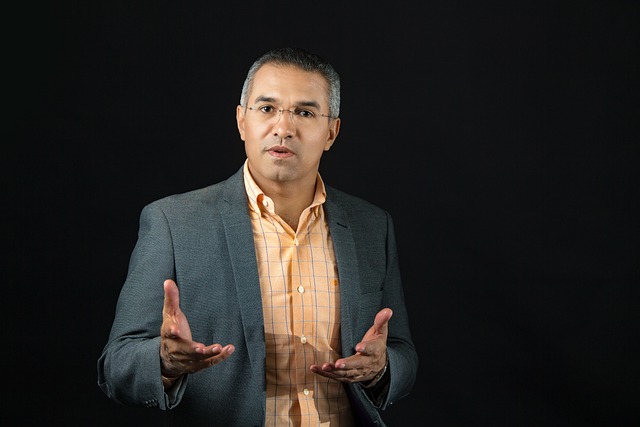
マイクロソフトのSurfaceシリーズは、特にOfficeソフトウェアとの相性が優れており、その中でもPowerPointとの親和性が際立っています。このセクションでは、Surfaceシリーズがいかにしてパワーポイントを最大限に活用できるかを探っていきます。
生産性を向上させる画面サイズ
Surfaceシリーズの特徴の一つは、その独自のアスペクト比です。3:2のアスペクト比を持つディスプレイは、16:9のノートPCよりも広い作業スペースを提供します。このため、スライドを作成する際や複数のウィンドウを並べて使用する際に、情報を一度に多く表示できるため、非常に効果的です。これにより、よりスムーズな資料作成が可能になり、迅速かつ効率的なプレゼン準備が実現します。
タッチとペンによる直感的操作
Surfaceシリーズは、Surfaceペンを使用することで、パワーポイントの操作をさらに直感的にします。このペンを使えば、スライドに直接書き込みを行ったり、図形や注釈を追加したりすることが可能です。特に、プロジェクターを使ったプレゼンテーションの際には、手元の資料を見ずに視聴者と直接対話しながら、スライドを動かすことができるため、よりダイナミックなプレゼンテーションが実現します。
コラボレーションの容易さ
Surfaceシリーズは、Microsoft TeamsやMicrosoft Whiteboardとの統合によって、リアルタイムでの共同作業がしやすくなっています。複数のユーザーが同時にスライドを編集したり、ブレインストーミングセッションを行ったりする際に、これらのツールを活用することで、物理的な距離を越えて効果的なチームワークが可能です。特に、リモートワークが増えている昨今では、こうした機能が大きな力を発揮します。
安全性と管理の簡便さ
企業環境でのパワーポイント利用においては、セキュリティや管理のしやすさも重要な要素です。Surfaceシリーズはクラウドベースの管理ツールやセキュリティ機能を統合しており、IT部門がデバイスを簡単に管理できることが保証されています。これにより、プレゼンテーションで使用する資料が適切に保護され、安心して発表することができます。
AI機能のサポート
Surfaceシリーズには、AI機能が搭載されており、これによってPowerPointの操作がさらに便利になります。AIによる自動要約機能や翻訳機能を活用すれば、国際的なプレゼンテーションでも内容をスムーズに共有することができ、時間を大幅に短縮します。これにより、グローバルなプロジェクトでのパフォーマンスも向上します。
以上のように、SurfaceシリーズはPowerPointとの高い親和性を持っており、プレゼンテーションを行う際に多くのメリットを提供します。プロフェッショナルな環境で活躍するためのツールとして、非常に重宝されることでしょう。
5. プレゼン資料作成におけるパワーポイントの重要性

プレゼンテーションの可能性を広げる
プレゼンテーションの目的は、情報を明確かつ効果的に伝えることです。そのためには、視覚的に魅力的な資料が不可欠です。パワーポイントは、多彩な機能を駆使して、ただ情報を提示するのではなく、聴衆の関心を引きつけるプレゼン資料を作成する手助けをします。色、フォント、アニメーションを自由に組み合わせることで、メッセージを強調でき、聴衆に感情的な影響を与えることも可能です。
より実用的なデザイン機能
パワーポイントは、ユーザーフレンドリーなインターフェースを提供しており、誰でも比較的簡単にプロフェッショナルなデザインを実現できます。具体的には、さまざまなテンプレートから選ぶことができるため、デザインに悩む時間を大幅に短縮できます。テンプレートにはビジネス、教育、創造的な用途など、目的に応じたスタイルが揃っているため、すぐに使い始めることができます。
チームでの効果的なコラボレーション
パワーポイントは、チームでの共同作業をスムーズに進めるための機能を充実させています。リアルタイムでの共同編集ができるため、複数のメンバーが同時に資料の修正や意見交換を行うことが可能です。この機能は、プロジェクトの進行中に意見の食い違いを減少させ、生産性を向上させるのに役立ちます。また、変更履歴機能によって、誰がどの部分を修正したのか追跡できるのも大きなメリットです。
データの視覚化
プレゼン資料では、データを分かりやすく伝えることが重要です。パワーポイントは、グラフやチャートの作成機能を搭載しており、数値データを視覚的に表現するのに優れています。これにより、聴衆はデータの意味を瞬時に理解しやすくなり、情報の受け取り方が大きく変わります。特に比較や傾向を示したい場合は、シンプルなグラフが効果的です。
プレゼンテーションの練習ツール
パワーポイントには、発表者用のスライド表示機能があり、プレゼンテーションの練習を支援します。この機能により、発表時に注視するべきポイントを事前に確認できるため、自信を持ってプレゼンに臨むことができます。また、自動的に時間を計測する機能を使うことで、制限時間内に収める練習もできます。
複数デバイスへの対応
最近のデジタル環境では、異なるデバイスでのプレゼンテーションが求められます。パワーポイントは、PCだけでなく、タブレットやスマートフォンでも閲覧、編集が可能です。これにより、外出先や急な会議でも自分の資料を随時更新・適用することができ、柔軟なプレゼン方法が実現できます。
まとめ
パワーポイントは、プレゼンテーションの作成において欠かすことのできない重要なツールです。カラフルなデザイン、データの視覚化、リアルタイムでのコラボレーション、そして複数デバイスでの利用など、パワーポイントにはプレゼンを成功に導くための多様な機能が備わっています。特にマイクロソフトのSurfaceシリーズとの高い親和性は、より生産性の高いプレゼンテーション作成を可能にします。ビジネスや教育の現場で必要とされるプレゼンテーション能力を身につけるためには、パワーポイントの活用が不可欠といえるでしょう。


